El tratamiento específico de cabello puede hacer una diferencia decisiva en el mundo de la fotografía. El objetivo es darle más profundidad y vitalidad a la imagen. Con los métodos de separación de frecuencias y la técnica de Dodge y Burn, tendrás la oportunidad de resaltar la textura del cabello y los reflejos de luz de manera impresionante. Esta guía te llevará de la mano y te mostrará cómo puedes editar eficazmente tus imágenes en Photoshop para lograr una representación más plástica del cabello.
Conclusiones clave
- Uso de curvas de tono para el aclarado y oscurecimiento selectivo.
- Aplicación de la técnica Dodge and Burn para mejorar la profundidad de la imagen.
- Instrucciones paso a paso para la creación y gestión de capas para obtener resultados óptimos.
Instrucciones paso a paso
1. Preparación del área de trabajo en Photoshop
Primero, abre tu imagen en Photoshop. Asegúrate de haber guardado bien tu imagen antes de comenzar a editar. El proceso exacto te ayudará a estructurar tu base de manera exhaustiva.

2. Aplicación de las curvas de tono
Comienza con la función "Curvas de tono". Para ello, ve al menú "Capas" y selecciona "Nueva capa de ajuste" y luego "Curva de tono". Este método te ayuda a controlar las condiciones de luz en las áreas deseadas de manera específica.
3. Aclarar áreas claras
Ahora concéntrate en las áreas claras, ya que generalmente son más fáciles de modular. Selecciona el punto medio en la curva y arrástralo a la posición correcta para hacer que las áreas claras deseadas parezcan aún más brillantes.
4. Renombrar la capa de ajuste
No olvides renombrar tu nueva curva de tono. Esto facilitará la navegación posterior. Simplemente llámala "Más Claro". Luego invierte la máscara de capas; para ello presiona "Ctrl + I".
5. Crear una capa de ajuste oscura
Ahora crea otra curva de tono para resaltar las partes más oscuras de la imagen. Repite el proceso y nombra esta nueva capa "Más Oscuro". También aquí debes invertir la máscara de capas.
6. Selección de la herramienta de pincel
Tienes ahora dos capas, pero aún no hay cambios visibles. Selecciona la herramienta de pincel. Asegúrate de que la opacidad y el flujo estén configurados en bajo y elige un borde suave para tu pincel.
7. Aclarar áreas claras
Ahora comienza a aplicar en el área clara. Usa el color de primer plano blanco en la capa clara para resaltar suavemente las áreas que deseas aclarar. Esto le dará más profundidad a la imagen y hará que el cabello parezca más vivo.
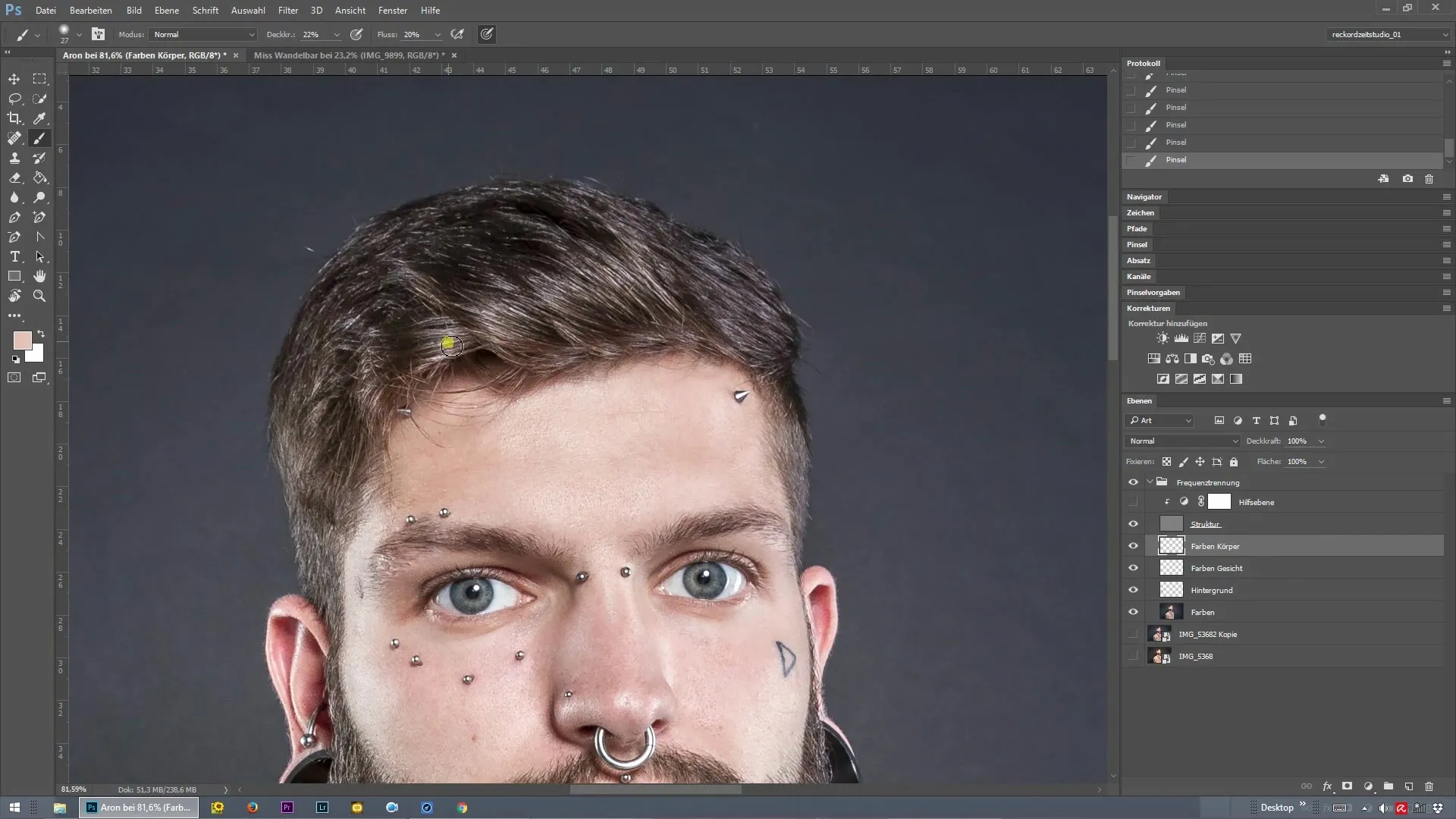
8. Oscurecer áreas oscuras
Ahora estás listo para editar las áreas oscuras. Usa nuevamente el color de primer plano blanco en la máscara oscura y acentúa las áreas oscuras. Esta técnica asegura que toda la composición parezca más impresionante y tridimensional.
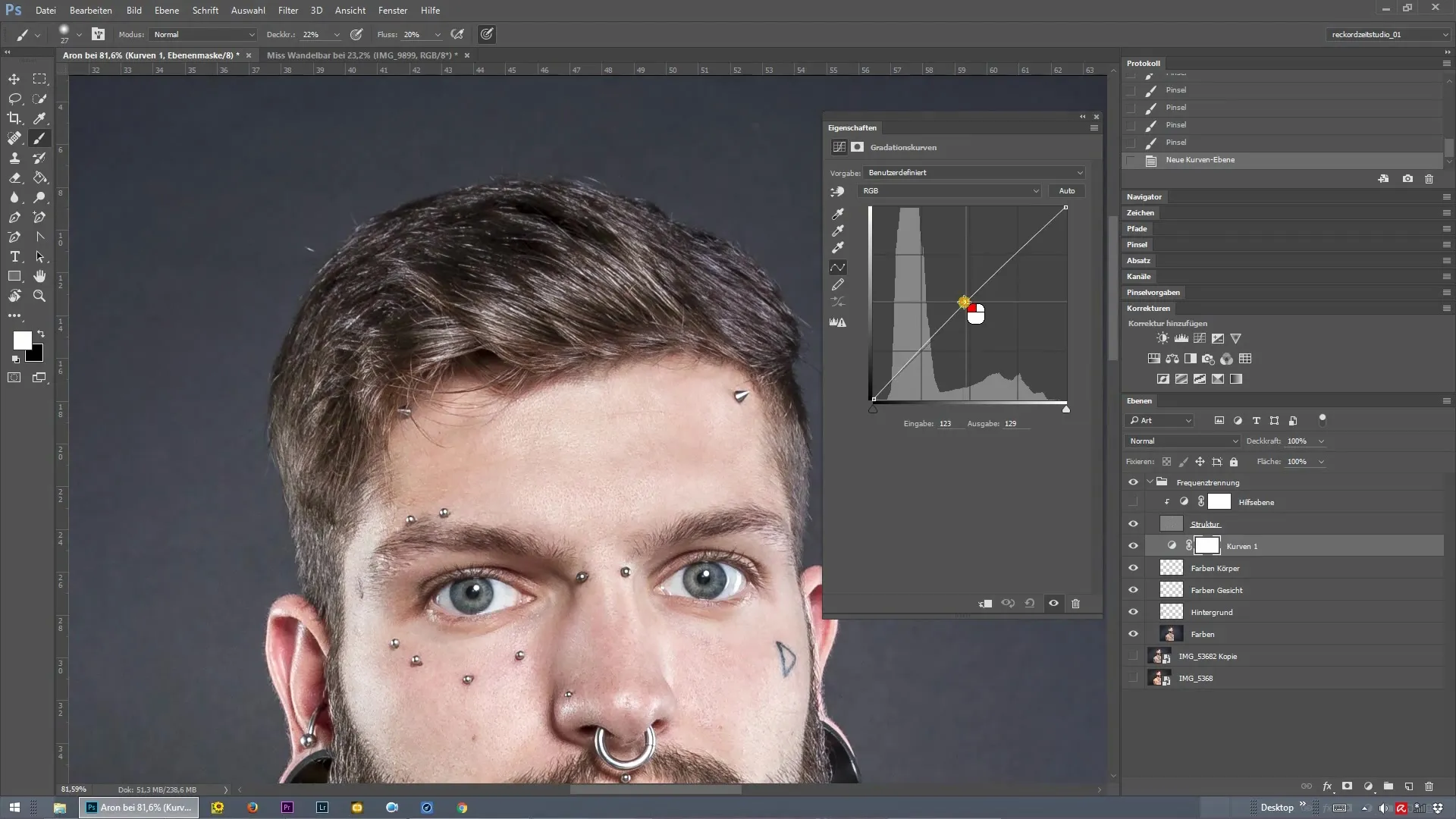
9. Agrupación de capas
Para mantener la claridad, agrupa las capas que has creado para la técnica Dodge and Burn. Selecciona ambas capas y presiona "Ctrl + G" para guardarlas en un grupo. Nombra el grupo "Dodge and Burn".
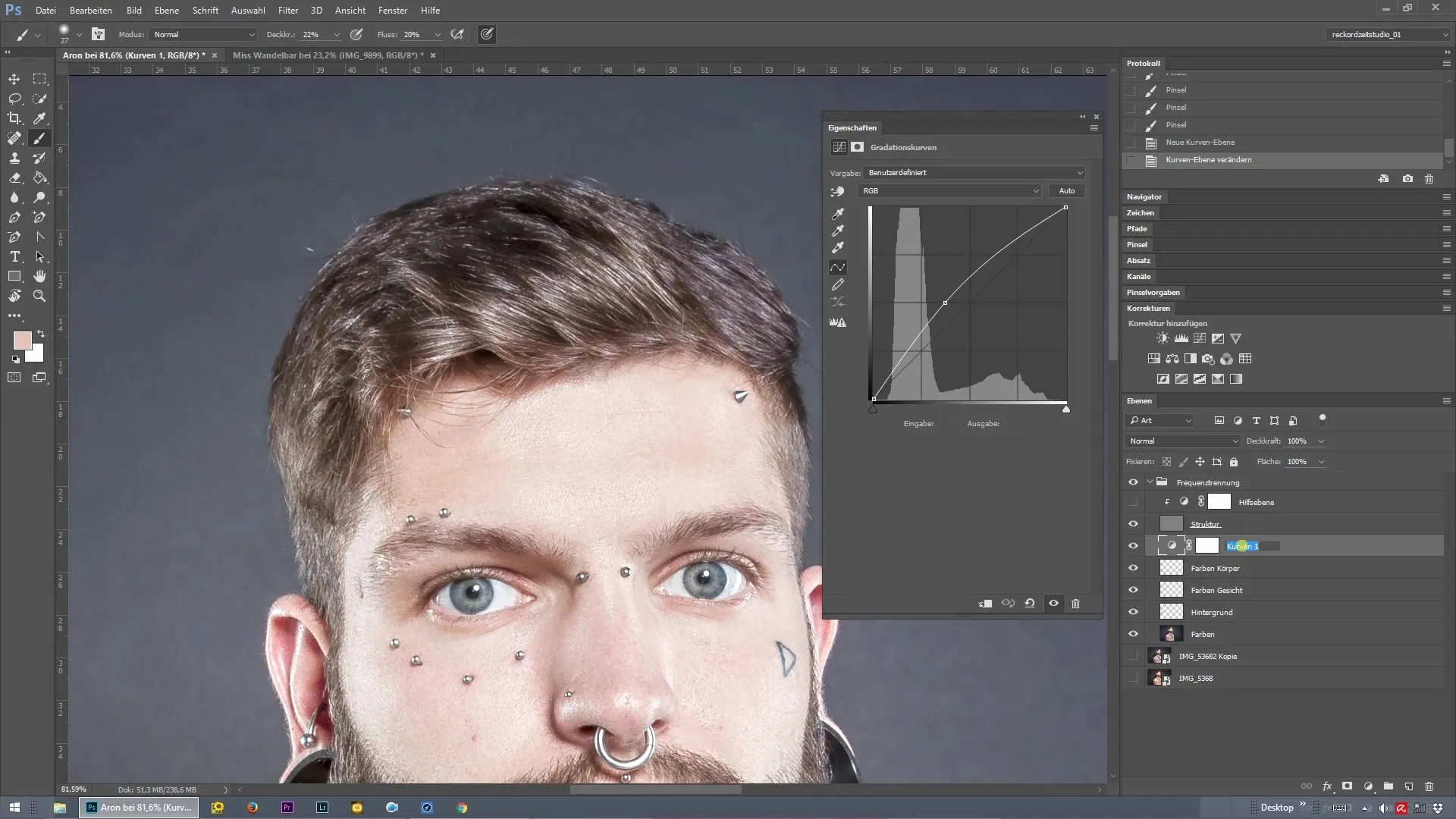
10. Comparación antes y después
Ahora puedes hacer una comparación entre la imagen original y tu versión editada. Simplemente haz clic en el icono del ojo junto al grupo y observa cómo afectan los cambios.

Resumen – Separación de frecuencias y Dodge and Burn: Diseño efectivo del cabello
En esta guía, has aprendido los fundamentos de la técnica Dodge and Burn en Photoshop, aplicada específicamente a la edición de cabello. A través del uso de curvas de tono para el aclarado y oscurecimiento selectivo, has optimizado tus imágenes. Esta metodología precisa te permite resaltar la estructura del cabello de manera efectiva.
Preguntas Frecuentes
¿Qué es Dodge and Burn?Dodge and Burn es una técnica para aclarar u oscurecer selectivamente ciertas áreas de una imagen.
¿Por qué es importante la separación de frecuencias?La separación de frecuencias ayuda a editar las texturas y diferencias de tono en la imagen sin perder calidad de imagen.
¿Qué herramienta se utiliza para la edición?Se utiliza la herramienta de pincel para aplicar efectos de luz y sombra de manera selectiva en las capas elegidas.


